|
|
Windows 7のWindows Liveメール(2011)でフォトメールの写真の有効期限を有効/無効に設定する方法 | ||
Windows 7のWindows Liveメール(2011)でフォトメールの写真の有効期限を有効/無効に設定する方法 |
Q&A番号:013522 更新日:2016/02/22
|
Q&A番号:013522 更新日:2016/02/22 |
 | Windows 7のWindows Liveメール(2011)で、フォトメールの写真の有効期限を有効/無効に設定する方法について教えてください。 |
 | フォトメールでは、写真の有効期限を設定すると、メール送信から90日後に写真が削除されます。 |
フォトメールでは、写真の有効期限を設定すると、メール送信から90日後に写真が削除されます。
はじめに
Windows 7のWindows Liveメール(2011)でフォトメールを送信すると、写真はOneDriveに保存されます。
※ OneDriveとは、Microsoftが提供しているサービスで、写真や文書などのデータをインターネットに保存することができます。
フォトメールで写真を送信する際に、OneDriveに保存する期限を有効または無効に設定できます。
有効に設定すると、メール送信から90日後にOneDriveから写真が削除されます。
| 期限が有効の状態 | 期限が無効の状態 |
|---|---|
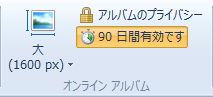 |
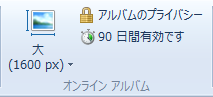 |
フォトメール機能を利用するには、Microsoftアカウントを取得してサインインする必要があります。
操作手順
Windows 7のWindows Liveメール(2011)でフォトメールの写真の有効期限を有効または無効に設定するには、以下の操作手順を行ってください。
フォトメールを作成して、メール本文に表示されたフォトアルバムをクリックします。
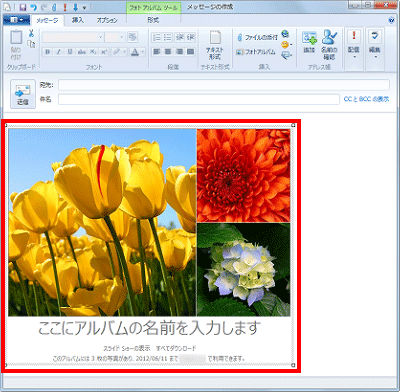
補足
フォトメールを作成する方法については、以下の情報を参照してください。
 Windows 7のWindows Liveメール(2011)で写真をフォトメールとして送信する方法
Windows 7のWindows Liveメール(2011)で写真をフォトメールとして送信する方法リボンから「形式」タブをクリックし、「オンラインアルバム」グループの「90日間有効です」をクリックします。
※ 「90日間有効です」をクリックするたびに有効と無効が切り替わります。

以上で操作完了です。
写真の期限が有効または無効に設定されたことを確認してください。
| 期限を有効に設定 | 期限を無効に設定 |
|---|---|
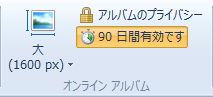 |
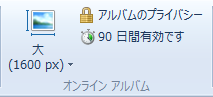 |
このQ&Aに出てきた用語
|
|
|











